打印机驱动操作说明
佳能打印机驱动操作方法

佳能打印机驱动操作方法
佳能打印机驱动的操作方法如下:
1. 首先,确保你的计算机已经连接到打印机,并且打印机已经正确安装好了。
2. 在计算机上打开“控制面板”,找到“设备和打印机”选项。
3. 在“设备和打印机”窗口中,找到并右键单击你的佳能打印机。
4. 在弹出的菜单中选择“打印机属性”。
如果没有该选项,你可以选择“查看打印机属性”。
5. 在“打印机属性”窗口中,选择“高级”选项卡。
6. 在高级选项卡中,你将看到一个“驱动程序”或“驱动”按钮。
点击该按钮以打开驱动程序设置界面。
7. 在驱动程序设置界面中,你有以下几种选项:
- 如果你已经下载了最新的佳能打印机驱动程序,可以选择“使用磁盘”或“从文件夹中安装驱动程序”选项,并选择你下载的驱动程序文件进行安装。
- 如果你没有下载最新的驱动程序,可以选择“自动安装驱动程序”选项,让计算机自动搜索并下载适合你的打印机型号的驱动程序。
8. 完成设置后,点击“确定”或“应用”按钮保存驱动程序的更改。
以上就是佳能打印机驱动的操作方法,希望对你有帮助!。
打印机操作说明

打印机操作说明随着科技的进步和人们对便利性的追求,打印机成为了我们生活中必不可少的一部分。
无论是在工作场所还是家庭环境中,打印机都扮演着重要的角色。
为了帮助大家更好地操作打印机,本文将为您提供详细的打印机操作说明。
1. 打印机的连接设置首先,确保您的打印机已经正确连接到电脑或网络。
如果您是通过USB接口连接打印机,请将打印机的USB线连接到电脑的USB 接口上。
如果您是通过网络连接打印机,请确保打印机和电脑连接到同一个网络,并将打印机的IP地址设置为与电脑相匹配。
2. 安装打印机驱动程序在您开始使用打印机之前,您需要安装相应的打印机驱动程序。
这可以通过两种方式来完成:一种是使用随附的安装光盘,只需将光盘插入电脑的光驱,然后按照向导进行安装即可;另一种是从打印机制造商的官方网站上下载最新的驱动程序,并按照下载页面上的指示进行安装。
3. 打印前的准备在您开始打印之前,确保打印机已经加载了足够的纸张,并且墨盒或墨盒已经安装好并且充满墨水。
您还需要检查打印机的显示屏(如果有的话)以确认它处于正常工作状态。
4. 打印文档在完成前述准备工作后,您可以开始打印文档了。
在您需要打印的文件中,选择“打印”选项,可以通过快捷键(Ctrl+P)来实现这一步骤。
接下来,选择您想要使用的打印机,如果有多个打印机连接在一台电脑上的话。
然后,您可以选择打印的页数范围、打印份数以及其他一些打印选项。
最后,点击“打印”按钮,即可开始打印。
5. 打印设置在进行打印之前,您还可以调整一些打印设置,以满足您的特定需求。
例如,您可以选择打印质量(如草稿模式、普通模式、最佳模式等),打印纸张的类型(如普通纸张、信封、照片纸等),以及双面打印等选项。
这些设置可以根据不同的打印机型号和驱动。
兄弟打印机使用方法

兄弟打印机使用方法兄弟打印机是一款功能强大的打印设备,可以满足您的各种打印需求。
下面是关于如何正确使用兄弟打印机的一些建议和步骤:步骤一:安装驱动程序在您开始使用兄弟打印机之前,您需要先安装相应的驱动程序。
您可以从兄弟官方网站上最新的驱动程序,并按照安装向导的指示进行安装。
确保选择正确的操作系统和型号以获得最佳的兼容性。
步骤二:连接打印机一旦您安装了驱动程序,接下来需要将打印机与计算机进行连接。
您可以使用USB线或者通过无线网络连接来连接打印机。
请确保连接稳定可靠,并按照打印机说明书上的指示进行正确的连接。
步骤三:设置打印机完成连接后,您需要在计算机的设置中配置打印机。
在Windows操作系统中,您可以通过控制面板中的“设备和打印机”选项来找到已连接的兄弟打印机。
选择该打印机并右键单击,然后选择“打印机属性”选项。
在这里您可以设置打印机的默认打印选项,如纸张大小、打印质量等。
步骤四:测试打印完成设置后,您可以进行一次测试打印以确保一切正常工作。
在计算机上打开一个文档或者图片,选择“打印”选项,选择兄弟打印机,并“打印”。
如果一切正常,打印机会开始工作,并将文档打印出来。
步骤五:维护保养为了保持兄弟打印机的良好工作状态,您需要进行定期的维护保养。
这包括清洁打印头、更换墨盒或者碳粉盒等。
您可以参考打印机说明书中的维护保养部分来了解具体的操作步骤。
注意事项在使用兄弟打印机时还有一些需要注意的事项:1. 避免使用非官方的墨盒或者碳粉盒,否则可能会影响打印质量;2. 不要过度使用打印机,长时间连续打印可能会导致打印机过热;3. 定期检查打印机的连接线是否松动或者损坏,确保连接稳定。
希望本文对您使用兄弟打印机有所帮助。
如有更多问题,请参考兄弟打印机的说明书或者咨询兄弟客户服务中心。
祝您使用愉快!。
TDP-245(爱宝)系列打印机驱动安装及使用说明

一、运行安装 TSC TDP-245 打印机驱动。
如下图所示:选择打印机的型号 TSC TDP-245。
选择通讯端口,如选择串口(COM 口),需要“配置端口”,选择串口通讯“每秒位数”、“数据位”、“奇偶校验”、“停止位”、“数据流控制”等。
出厂默认参数如下图所示,可通过打印机开机页上查看到串口通讯参数信息,如“serial 9600:8N1”。
经过以上这些步骤,TSC TDP-245 驱动安装完成。
二、关于 TSC TDP-245 驱动的使用详解。
A、选择正确的打印机通讯端口:开始---控制面板---打印机和传真,找到刚刚安装的打印机对打印机---右键---属性。
1、选择正确的打印机通讯端口,如“并口”一般选择“LPT1”,“串口”一般选择“COM1”,“USB”一般选择“USB001”,“以太网接口”则选择“添加端口”,如下图所示。
然后选择“新端口”,如下图所示。
然后选择“下一步”,如下图所示。
输入打印机的“IP 地址”,如下图所示。
然后选择“下一步”,如下图所示。
然后选择“自定义”---“设置”,如下图所示,确认以下图示信息并选择“确定”。
然后选择“下一步”,如下图所示。
最后选择“完成”即成功添加了以及网通讯端口。
然后选择以太网通讯端口“IP_192.168.123.100”并选择“应用”,如下图所示。
B、关于打印机“属性”---“打印首选项”的设置。
1、选择打印机“属性”---“打印首选项”,如下图所示。
2、关于自定义纸张/标签的尺寸:选择打印机“属性”---“打印首选项”---“页面设置”,然后选择“新建”,如下图所示。
如下图所示,定义 60mm x 30mm 大小的标签。
依次输入卷“名称”60mm x 30mm,“标签大小”,“宽度”为“60.00mm”,“高度”为“30.00mm”;“露出的衬底宽度”可设置“左”为“0.00mm”,“右”为“0.00mm”。
然后选择“确定”。
3、关于设置打印机“水平偏移量”:此设置可改变打印的水平方向左右偏移量。
打印机驱动安装与调试攻略

打印机驱动安装与调试攻略打印机是我们日常生活和工作中经常使用的一种设备,而驱动程序则是使打印机与计算机之间实现通信的重要桥梁。
正确地安装和调试打印机驱动程序对于打印机的正常运行至关重要。
本文将为大家介绍一些打印机驱动安装和调试的攻略,帮助大家顺利使用打印机。
一、选择合适的驱动程序在安装打印机驱动程序之前,我们需要确定选择适合我们打印机型号和操作系统的驱动程序。
官方网站是获取最新、正确的驱动程序的最佳途径。
在进入官方网站之前,我们需要了解打印机的品牌、型号和操作系统的版本。
通过在搜索引擎中输入相关关键词,我们可以找到官方网站并下载所需的驱动程序。
二、安装驱动程序安装驱动程序有多种方法,根据具体的操作系统和打印机类型可能会有所区别。
以下是一般的安装步骤:1. 打开下载的驱动程序文件,双击运行安装程序。
2. 在安装向导中,根据提示完成安装过程。
通常需要选择安装路径、语言和其他可选项。
请确保仔细阅读每个页面上的说明,并根据自己的需要进行选择。
3. 在安装过程中,可能需要连接打印机到计算机。
请按照安装向导的指示操作。
有些驱动程序安装过程中会要求在连接打印机之前完成安装,而有些则要求在连接打印机之后才能完成安装。
4. 完成安装后,重启计算机,以确保驱动程序的正确加载。
三、调试打印机驱动程序安装驱动程序之后,我们可能需要进行一些调试操作,以确保打印机正常工作。
1. 配置打印机设置:可以在“控制面板”或打印机驱动程序的设置界面中进行打印机的配置。
例如,我们可以设置打印质量、纸张类型、打印方向等。
2. 打印测试页:大多数驱动程序提供了打印测试页的选项。
通过打印测试页,我们可以检查打印机是否正常工作,并检查打印效果是否符合预期。
3. 检查连接:如果打印机无法正常工作,我们需要检查打印机与计算机的连接是否松动或有其他问题。
确保连接线正常运行,并检查打印机是否处于正常工作状态。
4. 更新驱动程序:如果打印机出现问题,我们可以尝试下载并安装最新版本的驱动程序。
佳能cp910使用说明书

佳能CP910驱动是一款免费的佳能CP910打印机官方最新驱动,适用于XP以上系统,推荐入手此款打印机的用户下载使用。
佳能CP910打印机功能特点:
佳能CP910照片打印机可以与支持Wi-Fi技术的智能手机/平板电脑(iPhone/iPad等)、计算机以及支持PictBridge(无线局域网)标准的Wi-Fi?相机通过接入点(无线网络路由器等)进行通讯连接,打印其中存储的照片。
同时,也可以将打印机作为简易接入点(无需无线网络路由器),直接连接至上述智能手机/平板电脑和相机,使操作更为简单。
佳能CP910驱动使用方法:
1.安装驱动前请先关闭打印机;
2.双击下载好的文件,驱动将自动安装,按屏幕上的中文提示操作即可;
3.当屏幕提示“打开电源”时,打开打印机;
4.如果安装驱动后无法打印,请重新插拔USB线缆,使用系统自动生成的“副本”打印机进行打印。
或尝试更换USB线缆。
东芝条码打印机驱动说明书

●选择页面设置。
・从作为打印纸尺寸登录的名称中、选择要使用的打印纸尺寸。
●选择印刷条件的设定。
・对打印条件的设定进行登录。 ・对打印方式、感应器等进行登录。
●选择打印方式。
・进行打印方式的选择。 ●热敏式:无碳带直接在感热纸上印刷。 ●热转印式:使用碳带进行印刷。
●选择感应器。
・进行感应器的选择。 ●无: 在无感应器性能下进行运作。
●选择打印速度。
・选择打印速度。 注:因条形码打印机机种的不同、能够选择的速度也有不同。
●选择端口。
・设定印刷用端口。
Байду номын сангаас
●选择打印机驱动程序添加。
・选择要使用的打印机驱动程序。 注:因条形码打印机机种的不同、使用的打印驱动程序也不有 不同。
●选择条形码字体。
・选择要打印的条形码内容(条形码字体)。 ・按新建键、可以追加登录要打印的新条形码内容。
东芝条码打印机驱动程序说明书
0.开始 1.全体 2.打印纸的设定 3.打印条件的设定 4.端口的設定 5.打印机驱动程序的添加 6.条形码字体的选择
东芝TEC打印机驱动程序是在Windows98/Me/NT4.0/2000/XP/Vista环境下,使用东芝泰格制造条 形码打印机专用的驱动程序。 其主要特性为、 ・从Windows所使用的软件都可以简单的进行印刷。 ・不需要知道条形码打印机的固有命令(控制指令)、使用时有与激光和喷墨打印机等OA用 打印机同样的感觉。 ・条形码及2维码、能简单的利用打印机驱动程序登录想要印刷的条形码字型。 ・即使没有市场上条形码专用软件,可以利用EXECEL/WORD等进行标签的打印。
※ 本书是广州迈维(/)制作的简易说明资料。
●选择Windows的打印机设定。
激光打印机操作说明书
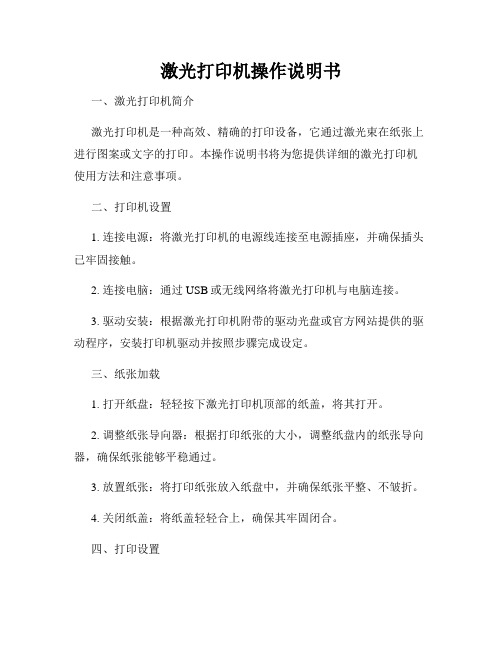
激光打印机操作说明书一、激光打印机简介激光打印机是一种高效、精确的打印设备,它通过激光束在纸张上进行图案或文字的打印。
本操作说明书将为您提供详细的激光打印机使用方法和注意事项。
二、打印机设置1. 连接电源:将激光打印机的电源线连接至电源插座,并确保插头已牢固接触。
2. 连接电脑:通过USB或无线网络将激光打印机与电脑连接。
3. 驱动安装:根据激光打印机附带的驱动光盘或官方网站提供的驱动程序,安装打印机驱动并按照步骤完成设定。
三、纸张加载1. 打开纸盘:轻轻按下激光打印机顶部的纸盖,将其打开。
2. 调整纸张导向器:根据打印纸张的大小,调整纸盘内的纸张导向器,确保纸张能够平稳通过。
3. 放置纸张:将打印纸张放入纸盘中,并确保纸张平整、不皱折。
4. 关闭纸盖:将纸盖轻轻合上,确保其牢固闭合。
四、打印设置1. 打开打印界面:在电脑上选择需要打印的文档,点击“打印”或者按下Ctrl+P快捷键,打开打印设置界面。
2. 选择打印机:在打印设置界面中,选择已连接的激光打印机作为目标打印设备。
3. 设置打印参数:根据需要,调整打印参数,包括纸张类型、打印质量、页面范围等。
4. 预览打印效果:点击“打印预览”按钮,查看预览界面确认打印效果是否满意。
5. 确定打印:点击“打印”按钮,开始打印任务。
五、打印维护1. 清洁打印头:定期使用柔软的布料蘸取清洁液轻轻擦拭打印头表面,去除灰尘或污垢。
2. 更换墨盒:当打印效果出现模糊或颜色偏差时,将墨盒取出,安装新的墨盒。
3. 清理纸张堵塞:当纸张堵塞时,及时关闭打印机电源,按照说明书操作,将卡纸处的纸张取出。
4. 定期保养:遵循操作说明书,定期对激光打印机进行维护保养,延长其使用寿命。
六、安全注意事项1. 避免触及激光束:在打印过程中,切勿将手或其他物品靠近激光打印机的输出口,以免对眼睛和皮肤造成损伤。
2. 使用合适的电源:确保激光打印机连接至稳定可靠的电源插座,避免过电流或电压不稳定的损害。
- 1、下载文档前请自行甄别文档内容的完整性,平台不提供额外的编辑、内容补充、找答案等附加服务。
- 2、"仅部分预览"的文档,不可在线预览部分如存在完整性等问题,可反馈申请退款(可完整预览的文档不适用该条件!)。
- 3、如文档侵犯您的权益,请联系客服反馈,我们会尽快为您处理(人工客服工作时间:9:00-18:30)。
打印机驱动操作说明
•一、驱动安装↓
安装前提:打印机开机,连接好USB线;
安装过程:直接双击驱动安装文件执行安装即可;
完整完毕:可在“设备和打印机”中找到对应的驱动图标。
Win7\XP系统可以通过“windows菜单--->设备和打印机”或者“控制面板--->设备和打印机”找到打印机图标。
驱动安装中异常情况及相应处理方案:
(1)驱动安装中出现以下提示:
解决方案:确认打印机USB连接是否正常,确认连接正常后点击“重试”继续安装。
(2)驱动安装中如果出现以下提示,表示PC机系统上的“C:\WINDOWS\DriverCache\i386\”目录下缺少文件“unidrv.hlp”:
解决方案:拷贝文件“unidrv.hlp”至目录“C:\WINDOWS\DriverCache\i386\”下,然后再重新安装驱动即可。
(该问题一般出现在XP系统中)(3)驱动安装过程顺利,安装完成后在“设备和打印机”文件夹中却找不到相应的打印机。
解决方案:联系技术支持。
(4)安装过程手动安装包安装过程中出现提示:
解决方案:a.重装系统;b.安装TSC驱动“TSC.exe”(该问题只有个别用户会出现)——临时方案
二、驱动USB端口选择↓
注:驱动端口务必与实际USB端口相一致!
客户重新拔插过USB线或者更换过打印机,会造成打印机的实际USB接口与驱动端口不相符,导致通讯异常,打印机无法正常打印。
实际USB接口查看方法:右击“我的电脑”(或者“计算机”)---选择“管理”
三、驱动纸张规格设置↓
(1)旧版驱动:
通过鼠标选中相应打印机驱动,右击打开“打印机属性”—“常规”—“首选项”—“高级”,进入高级设置界面如下:
注:当“高级”---“纸张规格”中没有对应的规格,用户需要进入“打印服务器属性”进行新建表单,创建新的纸张规格,并在“纸张规格”中选中之。
(2)新版驱动:
新版驱动可支持直接在“打印首选项”新建纸张规格,或编辑旧有的纸张规格。
设置完毕,务必点击“应用”,新的纸张规格生效。
另外,新版驱动还可以直接在上面设置打印方向、偏移距离、打印完进纸距离以及打印浓度。
